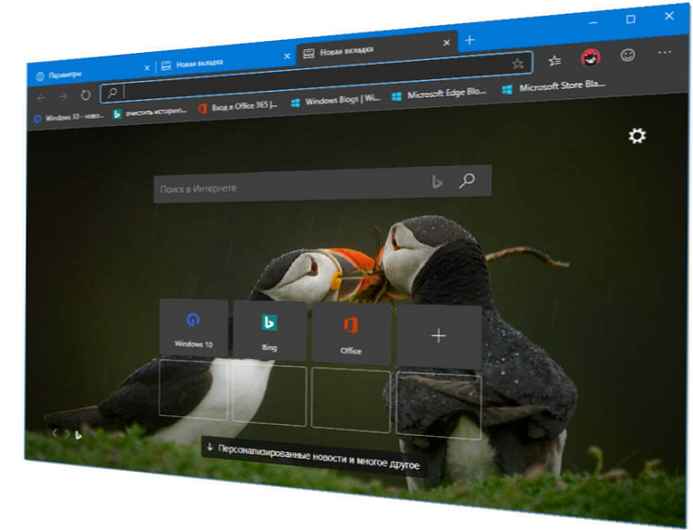Explorer Toolbar Editor adalah aplikasi portabel untuk Windows 7 yang memungkinkan Anda untuk menambahkan tombol baru ke toolbar Windows Explorer. Bagian terbaiknya adalah Anda dapat menambahkan tombol terpisah untuk setiap folder. Explorer Toolbar Editor mendukung beberapa jenis folder, dan memungkinkan Anda untuk menyusun ulang tombol yang ditambahkan. Secara umum, utilitas ini akan membantu Anda mengubah bilah alat yang membosankan menjadi mini-tape. Aplikasi, by the way, dibuat oleh pengembang yang sama yang merilis gadget untuk Windows 8.1 dan Aero Glass untuk Windows 8.
Program itu sendiri dikemas dalam arsip (Anda dapat mengunduhnya di sini). Di dalamnya Anda akan menemukan dua folder: Windows 7 x64 (untuk Windows 7 versi 64-bit) dan Windows 7 x86 (untuk Windows 7 versi 32-bit).
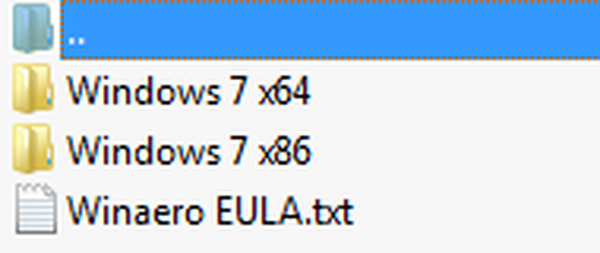
Di masing-masing dari dua folder adalah executable yang disebut ExplorerToolbarEditor.exe.
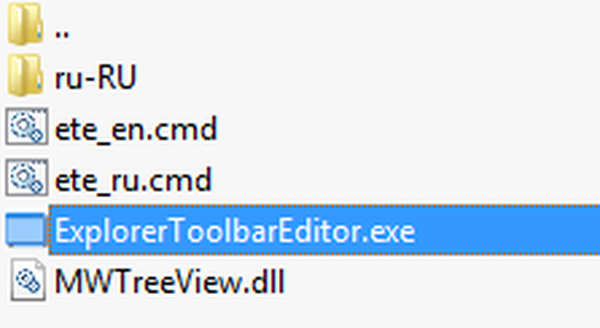
Jika Anda belum menonaktifkan Kontrol Akun Pengguna (alias UAC), saat Anda menjalankan file yang dapat dieksekusi ExplorerToolbarEditor.exe, dialog UAC akan muncul di layar. Konfirmasikan bahwa Anda benar-benar ingin menjalankan file ini.
Catatan Sebelum melanjutkan, Anda harus mempertimbangkan detail teknis berikut: Editor Toolbar Explorer hanya berfungsi dengan hak administrator, dan perubahannya diterapkan ke semua akun pengguna di Windows 7.Cara menggunakan Editor Bilah Alat Explorer untuk menambahkan tombol ke bilah alat Windows Explorer
Ketika Anda membuka Explorer Toolbar Editor, Anda akan melihat dua tab: "File atau folder yang dipilih" dan "Tidak ada yang dipilih".
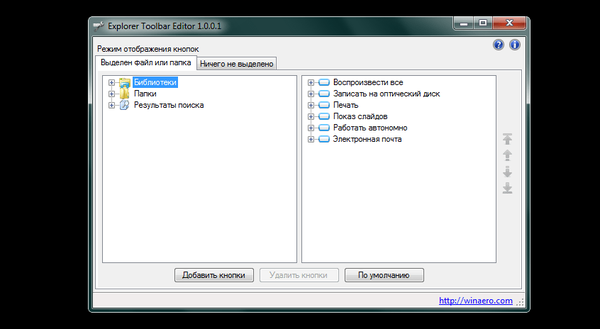
Anda dapat menambahkan tombol ke perpustakaan, folder standar, dan folder dengan hasil pencarian. Jika Anda ingin menambahkan tombol yang akan ditampilkan sepanjang waktu, Anda harus melakukan ini di kedua tab aplikasi untuk pustaka, folder atau hasil pencarian yang sama.
Pada tab pertama, pengembang merekomendasikan penambahan tombol yang diperlukan untuk mengelola file atau folder yang dipilih (misalnya, "Salin", "Tempel", "Potong", "Ubah nama", dll.). Tombol-tombol seperti itu hanya akan muncul di bilah alat ketika Anda memilih salah satu item di atas. Di tab kedua, ia merekomendasikan untuk menambahkan "Area Navigasi", "Area Pratinjau", "Area Detail", dll. Jangan takut untuk bereksperimen. Aplikasi tidak akan merusak sistem operasi - aman digunakan.
Untuk menambahkan tombol, buka tab yang sesuai dan pilih folder yang ingin Anda edit. Kemudian klik tombol "Tambahkan Tombol". Anda akan melihat kotak dialog dengan nama yang sama dengan daftar tombol yang panjang. Pilih yang ingin Anda tambahkan dan klik tombol "Tambah".
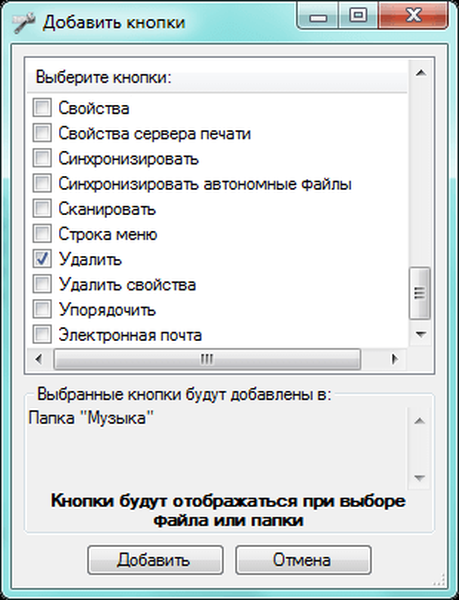
Tutup Windows Explorer dan buka lagi. Anda sekarang akan melihat tombol yang ditambahkan untuk item yang dipilih..
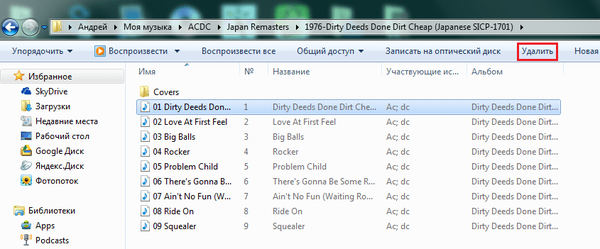
Fitur hebat lainnya dari aplikasi ini adalah Anda dapat menghapus tombol, termasuk yang ditempatkan pada bilah alat explorer secara default. Untuk menghapus tombol, buka tab yang sesuai dan pilih folder yang ingin Anda hapus tombolnya. Selanjutnya, pilih tombol, klik "Hapus tombol" dan konfirmasi prosesnya.

Cara membawa toolbar di Windows Explorer ke bentuk aslinya
Jika Anda memutuskan bahwa Anda sudah cukup bermain dengan utilitas ini, dan sekarang saatnya mengembalikan semuanya seperti semula, saya yakinkan Anda, itu akan sangat mudah dilakukan.
Klik tombol "Default", dan saat berikutnya Anda membuka Windows Explorer, bilah alat akan muncul dalam bentuk aslinya.
Kesimpulan
Semoga aplikasi ini bermanfaat. Jika Anda memiliki pertanyaan, tanyakan di komentar di bawah..
Semoga harimu menyenangkan!